Ipinapakita ng gabay na ito ang mga paraan upang ipakita ang laki ng folder sa Windows 10/11:
- Paano Ipakita/Tingnan ang Laki ng Folder sa pamamagitan ng Windows File Explorer?
- Paano Ipakita/Tingnan ang Laki ng Folder Gamit ang Mouse?
- Paano Ipakita/Tingnan ang Laki ng Folder mula sa Mga Katangian ng Folder?
- Paano Ipakita/Tingnan ang Laki ng Folder sa pamamagitan ng Command Prompt?
- Paano Ipakita/Tingnan ang Laki ng Folder sa pamamagitan ng Third-Party Software?
Paano Ipakita/Tingnan ang Laki ng Folder sa pamamagitan ng Windows File Explorer?
“ Windows Explorer ” ay isang utility sa pamamahala ng file na nakabatay sa GUI na nagbibigay-daan sa mga user na mag-access, magtanggal, gumawa, maglipat, at magkopya ng mga file at folder. Nagho-host ito ng maraming feature at maaari ding ipakita/tingnan ang laki ng folder. Bagama't karaniwang nakikita ang column ng laki, para sa ilang user, hindi ito dahil hindi ito pinagana mula sa ' Mga Opsyon sa Folder ”. Upang ipakita/tingnan ang laki ng folder sa pamamagitan ng Windows 'File Explorer', sundin ang mga hakbang na ito:
Hakbang 1: Buksan ang Windows File Explorer
Upang buksan ang Windows 'File Explorer', gamitin ang ' Windows + E ' mga susi
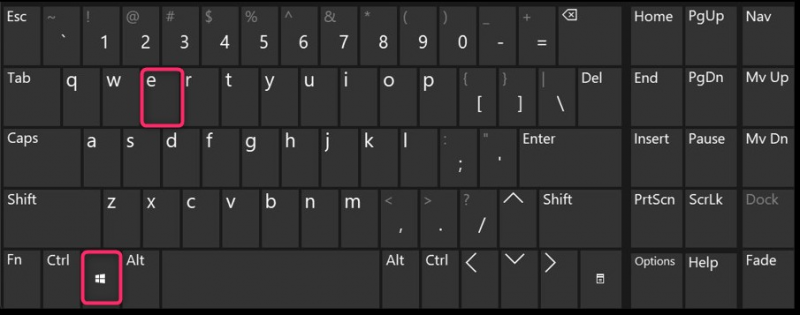
Bubuksan nito ngayon ang 'Windows Explorer' at mag-navigate sa anumang folder mula doon (pinili namin ang folder ng Mga Download):
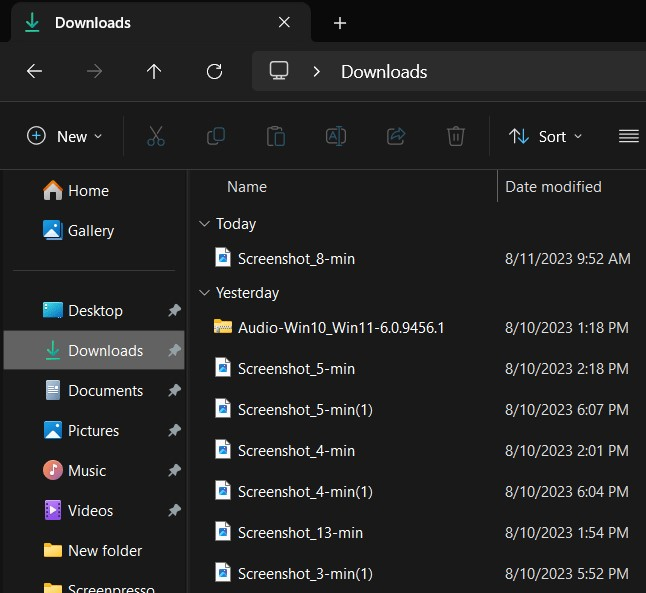
Hakbang 2: Ipakita/Tingnan ang Laki ng Folder
Pagkatapos mag-navigate sa anumang folder sa 'Windows Explorer', gamitin ang tatlong tuldok at piliin ang ' Mga pagpipilian ” gaya ng naka-highlight sa ibaba:
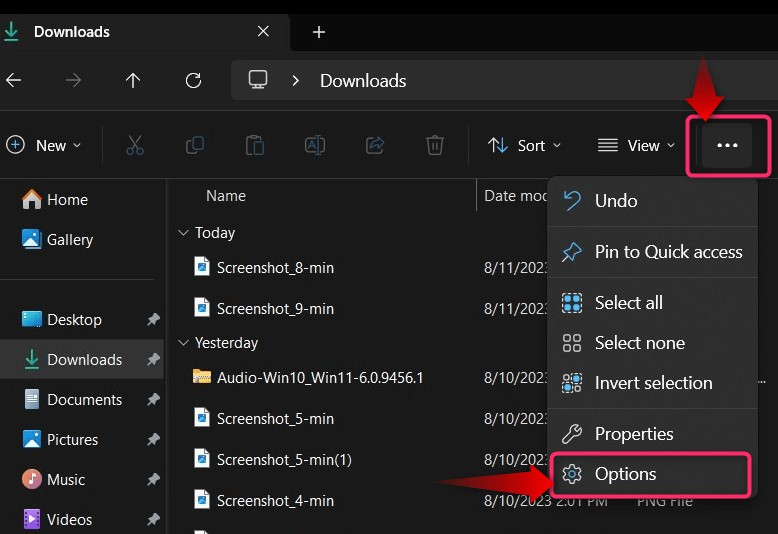
Mula sa 'Mga Opsyon', piliin ang ' Tingnan ” tab, lagyan ng tsek ang “ Ipakita ang impormasyon ng laki ng file sa mga tip sa folder 'at pindutin ang' OK ” button upang i-save ang mga pagbabago:
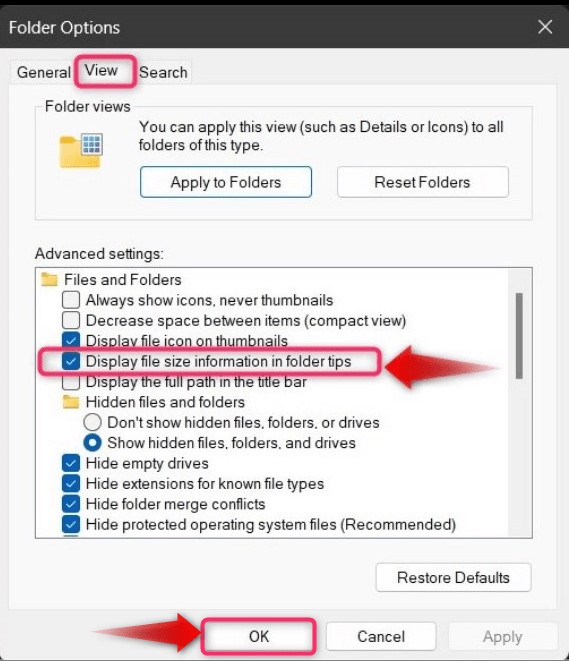
Ang laki ng column ay makikita na ngayon sa 'File Explorer':

I-click/i-tap ang “ Sukat ” column para pagbukud-bukurin ang mga file at folder ayon sa laki:
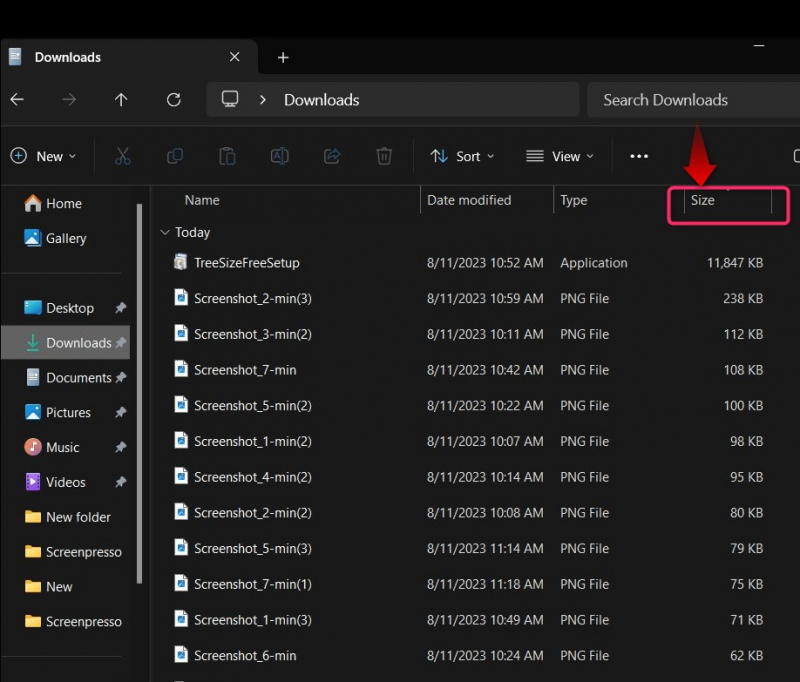
Paano Ipakita/Tingnan ang Laki ng Folder Gamit ang Mouse?
Kapag nag-hover ka sa isang folder, pagkatapos ng 1-2 segundo, makikita mo ang isang “ Tip sa Folder ” na nagpapakita ng pangunahing impormasyon tungkol sa folder na iyon na kasama rin ang laki:
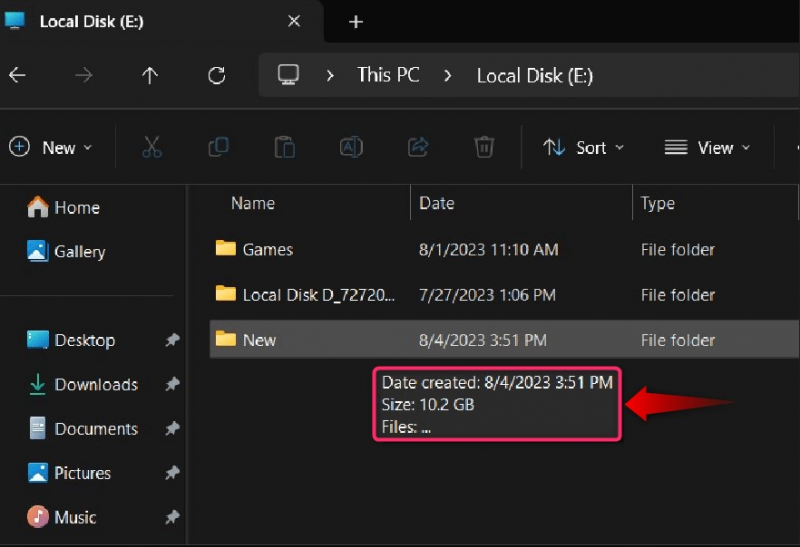
Tandaan: Gumagana lamang ang paraan na kinasasangkutan ng mouse kapag ang 'Ipakita ang impormasyon ng laki ng file sa mga tip sa folder' ay pinagana mula sa folder na 'Mga Opsyon'.
Paano Ipakita ang Laki ng Folder Mula sa Mga Katangian ng Folder?
Sa pamamagitan ng paraan sa itaas, hindi ipinapakita ang laki ng ilang folder na naglalaman ng maraming file at folder sa loob. Sa ganitong mga kaso, ang ' Ari-arian ” maaaring madaling gamitin. Upang suriin ang laki ng mga katangian ng isang folder, i-right-click ito at piliin ang ' Ari-arian ” o gamitin ang “ Alt + Enter ' mga susi:
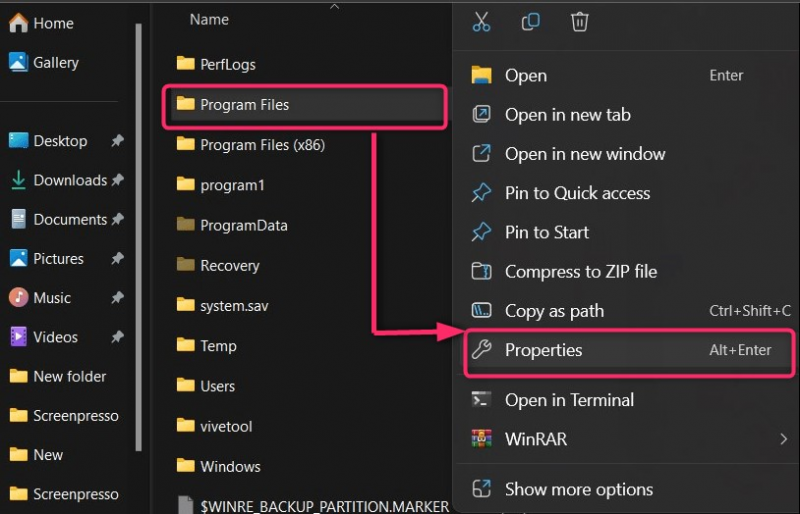
Ipapakita nito ngayon ang laki ng folder, at narito mayroon kaming ' Sukat 'at' Sukat sa disk ”:
- Sukat ay ang laki ng folder na mananatiling pareho habang kinokopya ang folder mula sa isang lokasyon patungo sa isa pa.
- Sukat sa disk ay ang bilang ng mga kumpol na hinahati ng Operating System sa mas maliliit na bahagi na pagkatapos ay itatalaga sa iba't ibang lokasyon ng storage device. Karaniwan itong naiiba sa 'Size':
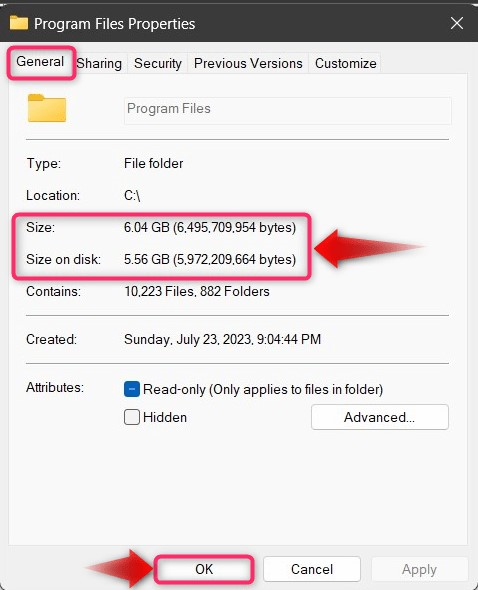
Ang parehong ay maaaring gawin para sa maraming mga folder at upang gawin iyon, piliin ang mga folder, i-right-click, at piliin ang ' Ari-arian ”:
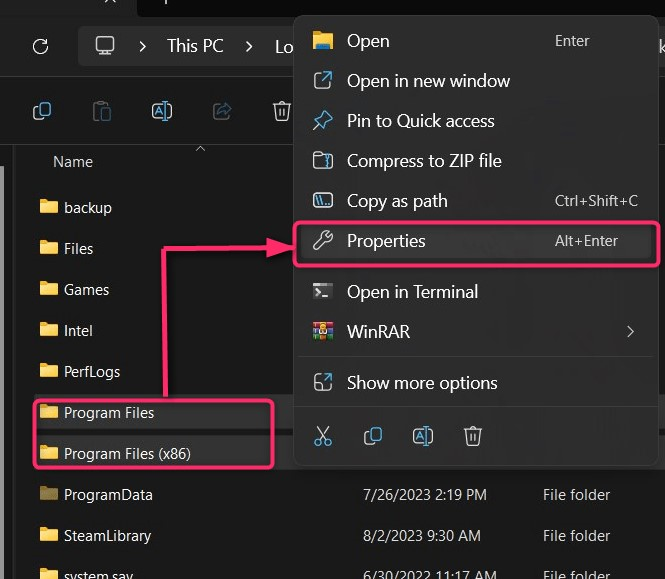
Ipapakita nito ngayon ang pinagsamang mga katangian ng mga napiling folder at ang kanilang pinagsamang laki:
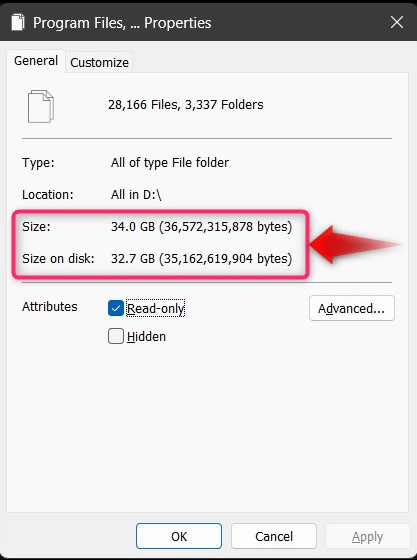
Paano Ipakita/Tingnan ang Laki ng Folder sa pamamagitan ng Command Prompt?
Ang ' Command Prompt 'o' CMD ” sa Windows ay isang mahusay na tool na tumutulong sa mga user na pamahalaan ang kanilang system sa pamamagitan ng pagsasagawa ng mga command. Maaari din nitong ipakita ang laki ng folder, at para magawa iyon, sundin ang mga tagubiling nakasaad sa ibaba:
Hakbang 1: Buksan ang Command Prompt
Upang buksan ang 'Command Prompt', gamitin ang menu ng Windows 'Start':
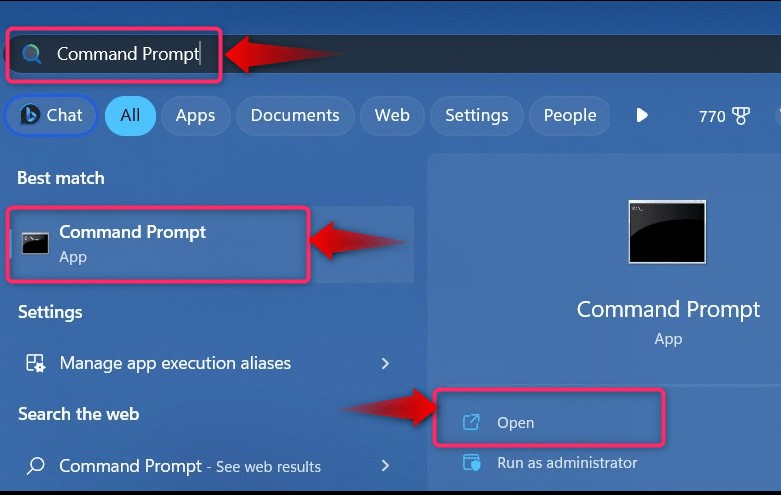
Hakbang 2: Tingnan/Ipakita ang Path ng Folder sa CMD
Sa 'CMD', gamitin ang sumusunod na command at palitan ang ' landas ng folder ” na may path sa folder na ang laki ay gusto mong tingnan:
ikaw / s 'folder path'Ipagpalagay na gusto naming tingnan ang laki ng ' Mga File ng Programa ” folder, gagamitin namin ang sumusunod na command:
ikaw / s 'C:\Program Files 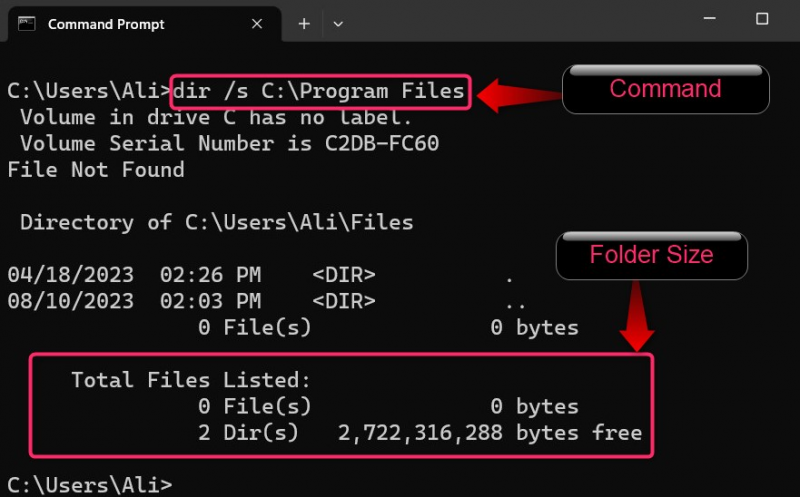
Sa snippet sa itaas, maaaring tingnan ang laki.
Paano Ipakita/Tingnan ang Laki ng Folder sa pamamagitan ng Third-Party Software?
Ang Windows OS ang pinakamalawak na ginagamit na OS at ito ang dahilan kung bakit maraming bagong software ang inilabas ng mga independiyenteng developer upang magsagawa ng iba't ibang mga pag-andar. Ang ilang pinagkakatiwalaang software na magagamit mo upang tingnan ang laki ng folder sa Windows 10/11 ay kinabibilangan ng sumusunod:
Laki ng Puno
Ang ' Laki ng Puno Ang ” ay isang freemium software na inaalok ng “ JAM Software ”. Ito ay ligtas na software basta't ida-download at i-install mo ito mula sa opisyal na pinagmulan o ang Tindahan ng Microsoft . Ang 'Laki ng Puno' ay nagpapakita ng laki ng folder na nakita sa sumusunod na snap:
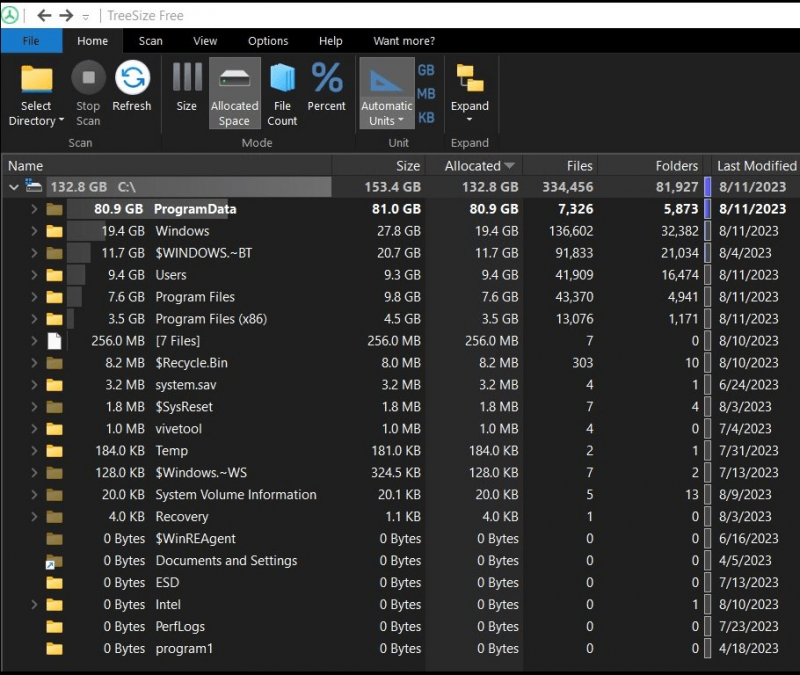
Maaari kang mag-navigate sa iba't ibang mga direktoryo sa pamamagitan ng ' Piliin ang Direktoryo ” opsyon:
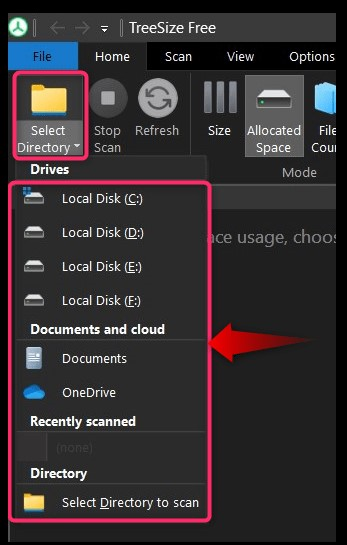
OWLNext na Laki ng Folder
Ang ' OWLNext na Laki ng Folder ” ay isang open-source na tool na binuo upang tingnan ang folder at ang laki ng sub-folder sa Microsoft Windows. Ito ay magagamit sa Microsoft Store at awtomatikong naka-install gamit ang link na ito . Sa paglulunsad, hinihiling ng “OWLNext Folder Size” sa mga user na tukuyin ang “ Mag-browse Para sa Folder ”:
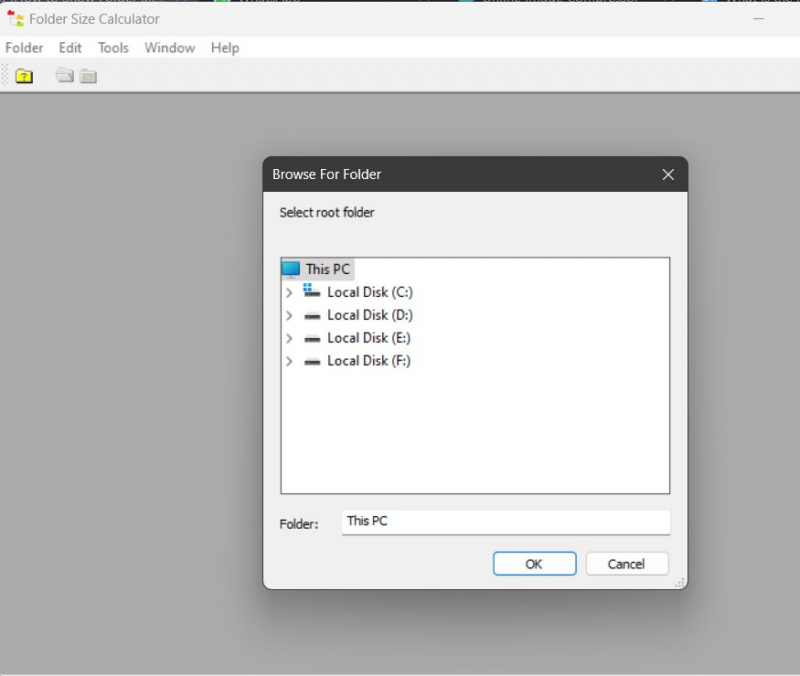
Pagkatapos tukuyin ang folder, ipapakita nito ang laki ng mga folder sa loob nito:
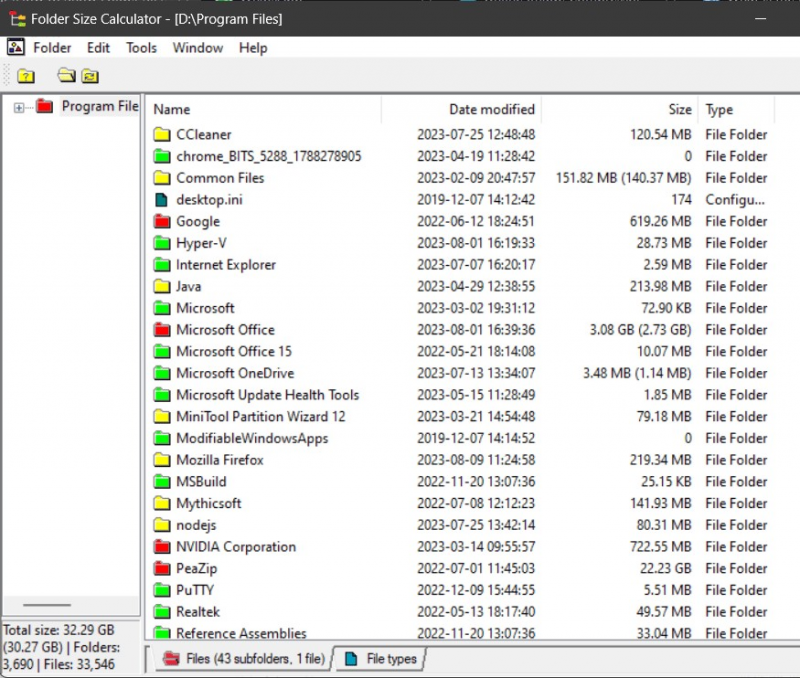
Pro Tip: Palaging gamitin ang software mula sa mga opisyal na mapagkukunan at pinagkakatiwalaang mapagkukunan tulad ng Microsoft Store.
Konklusyon
kay ' Ipakita ang Laki ng Folder ” sa Windows 10/11, magagamit ng mga user ang “ Windows Explorer 'sa pamamagitan ng pagpapagana ng' Ipakita ang impormasyon ng laki ng file sa mga tip sa folder ” mula sa mga opsyon sa folder. Bilang karagdagan, ang folder na ' Ari-arian ', ang ' Command Prompt ”, at ang ilang third-party na software ay maaari ding tumulong sa pagtingin sa laki ng folder sa Windows 10/11. Ang gabay na ito ay nagpakita ng mga pamamaraan sa 'Ipakita ang Laki ng Folder' sa Windows 10/11.